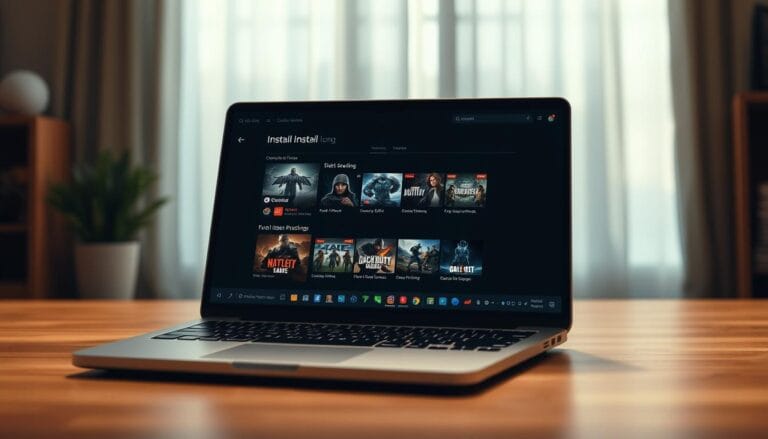Rozpakowanie nowego urządzenia drukującego to ekscytujący moment. Jednak bez odpowiedniej konfiguracji sprzęt nie będzie działał poprawnie. Ten przewodnik przeprowadzi Cię przez cały proces krok po kroku.
Przygotowaliśmy kompleksowe instrukcje dla różnych systemów operacyjnych. Dowiesz się, jak przygotować komputer przed rozpoczęciem pracy. Poznasz również niezbędne akcesoria i dostępne metody konfiguracji.
Prawidłowa instalacja oprogramowania jest kluczowa dla pełnej funkcjonalności. Zapewnia stabilną komunikację między urządzeniami. Dzięki temu unikniesz przyszłych problemów z drukowaniem.
Omówimy różnice między automatyczną a ręczną konfiguracją. Przedstawimy praktyczne wskazówki dotyczące sieci i rozwiązywania typowych błędów. Na końcu przeprowadzimy testy weryfikujące poprawność ustawień.
Nawet osoby bez zaawansowanej wiedzy technicznej poradzą sobie z tym zadaniem. Nasze szczegółowe instrukcje gwarantują sukces. Przejdźmy więc do pierwszego etapu przygotowań.
Kluczowe wnioski
- Kompleksowy przewodnik krok po kroku dla różnych systemów
- Przygotowanie sprzętu przed rozpoczęciem instalacji
- Różne metody konfiguracji – od automatycznych do ręcznych
- Znaczenie prawidłowej instalacji dla stabilnej pracy
- Praktyczne wskazówki dotyczące konfiguracji sieciowej
- Rozwiązywanie typowych problemów i błędów
- Testowanie poprawności ustawień przez wydruki próbne
Wprowadzenie do instalacji drukarki HP

Instalacja urządzenia drukującego zaczyna się od zrozumienia jego wymagań systemowych. Nowoczesne drukarki HP współpracują z różnymi platformami operacyjnymi. Obsługują Windows 7, 8, 10, 11 oraz macOS.
Kluczowym elementem procesu jest specjalne oprogramowanie. Sterowniki umożliwiają komunikację między komputerem a urządzeniem. Bez nich nie będzie możliwe korzystanie z pełnych funkcji.
Dostępne są dwie główne metody konfiguracji:
- Automatyczna – wykorzystująca wbudowane narzędzia systemowe
- Ręczna – pobieranie pakietów ze strony producenta
Przed rozpoczęciem warto sprawdzić wersję systemu operacyjnego. Należy też znać dokładny model posiadanego urządzenia. Dzięki temu pobierzesz odpowiednie sterowniki zapewniające pełną kompatybilność.
HP oferuje dedykowane narzędzia instalacyjne dla różnych platform. HP Easy Start ułatwia konfigurację na macOS. HP Smart pozwala zarządzać urządzeniem z poziomu aplikacji.
Prawidłowo przeprowadzona instalacja sterowników gwarantuje sprawne działanie wszystkich funkcji. Dotyczy to drukowania, skanowania i zaawansowanych opcji urządzenia.
Przygotowanie przed instalacją

Przed przystąpieniem do instalacji warto sprawdzić kilka kluczowych elementów. Kompatybilność systemu operacyjnego z modelem Twojej drukarki to podstawa bezproblemowej konfiguracji.
Sprawdź, czy Twój system Windows 7, 10, 11 lub macOS jest w pełni obsługiwany. Aktualizacje systemowe zapewniają stabilność działania sterowników.
Przygotuj niezbędne akcesoria do połączenia. Oryginalny kabel USB typu B (max 3m) gwarantuje niezawodną transmisję danych. Dla połączeń sieciowych potrzebny będzie kabel Ethernet lub stabilne Wi-Fi z WPS.
Warto odwiedzić oficjalną stronę support.hp.com/pl. Znajdziesz tam szczegółowe wymagania techniczne dla swojego modelu urządzenia.
Pamiętaj o dostępie do internetu podczas konfiguracji. Umożliwia to automatyczne pobieranie najnowszych sterowników bezpośrednio z serwerów producenta.
Przygotuj dokumentację techniczną dostarczoną z drukarką. Zawiera ona praktyczne wskazówki dotyczące specyficznych wymagań Twojego urządzenia.
Zweryfikuj, czy komputer spełnia minimalne wymagania sprzętowe. Odpowiednia pamięć RAM i miejsce na dysku zapewnią płynną pracę sterowników.
Instalacja automatyczna: jak zainstalować sterownik do drukarki hp
Windows Update oferuje prostą metodę pobrania niezbędnych plików dla Twojego urządzenia. Ta funkcja systemowa automatycznie znajduje certyfikowane sterowniki bez wizyty na stronach producenta.
W ustawieniach Drukarki & skanery przejdź do Właściwości serwera drukarki. Kreator dodawania sterowników poprowadzi Cię przez cały proces krok po kroku.
Po wybraniu opcji Windows Update system pobierze aktualną listę dostępnych modeli. Ten etap może zająć kilka minut, ale zapewnia dostęp do zweryfikowanych wersji oprogramowania. Wybierz producenta i konkretny model z wyświetlonej listy.
Pamiętaj, że ta metoda zakłada fizyczne podłączenie sprzętu. Jeśli urządzenie nie jest jeszcze dodane, najpierw wykonaj standardową procedurę instalacji.
Alternatywą jest narzędzie HP Easy Start dostępne na oficjalnej stronie support.hp.com/pl. Aplikacja automatycznie rozpoznaje model i system operacyjny, prowadząc użytkownika zgodnie z instrukcjami.
Przejrzysty interfejs umożliwia wybór metody połączenia i finalne uruchomienie sterownika. Nawet osoby bez zaawansowanej wiedzy technicznej sprawnie wykonają cały proces.
Ręczna instalacja sterowników HP
Gdy automatyczne metody zawiodą, ręczne pobranie oprogramowania staje się najlepszym rozwiązaniem. Ta ścieżka daje Ci pełną kontrolę nad wyborem odpowiedniej wersji sterownika.
Rozpocznij od wejścia na oficjalną stronę wsparcia HP. Korzystając z wyszukiwarki modeli, precyzyjnie wpisz nazwę swojej drukarki, na przykład HP LaserJet. System wyświetli listę dostępnych plików dopasowanych do Twojego urządzenia i systemu operacyjnego.
Pobierz właściwy plik instalacyjny, który może być oznaczony jako HP PCL 6 Driver. Upewnij się, że wybierasz wersję zgodną z Twoim Windows lub macOS. Pobieranie wyłącznie z oficjalnych źródeł minimalizuje ryzyko problemów.
Przed uruchomieniem pliku sprawdź jego autentyczność. Weryfikacja certyfikatu cyfrowego gwarantuje, że oprogramowania jest oryginalne i nieuszkodzone. Jeśli plik jest spakowany, użyj narzędzia takiego jak 7zip do jego rozpakowania.
Ręczna instalacja sterowników jest szczególnie przydatna dla starszych modeli drukarek. Zapewnia również dostęp do wszystkich zaawansowanych funkcji, które automatyczne metody czasem pomijają. Daje to gwarancję stabilnej pracy urządzenia.
Konfiguracja drukarki i ustawienia sieciowe
Wybór odpowiedniej metody podłączenia wpływa na stabilność pracy całego systemu drukującego. Każdy typ połączenia oferuje inne zalety i wymaga specyficznej konfiguracji.
| Metoda połączenia | Zalety | Wymagania | Zalecane zastosowanie |
|---|---|---|---|
| USB | Prosta instalacja, bezpośrednie połączenie | Kabel spełniający normy techniczne | Pojedyncze stanowisko pracy |
| Wi-Fi | Bezprzewodowy dostęp, współdzielenie | Stabilne połączenie z routerem | Dom lub małe biuro |
| Ethernet | Najwyższa stabilność, szybka transmisja | Port LAN w urządzeniu i routerze | Średnie i duże biura |
Dla połączenia USB kluczowe jest użycie kabla spełniającego normy techniczne. Odpowiednia długość przewodu zapewnia niezawodną transmisję danych między urządzeniem a komputerem.
Konfiguracja bezprzewodowa przez Wi-Fi umożliwia elastyczne rozmieszczenie sprzętu. Jeśli router obsługuje WPS, proces łączenia staje się znacznie prostszy.
Stabilne ustawienia sieciowe gwarantują ciągłość procesu drukowania i zapobiegają awariom komunikacji.
Dla połączenia Ethernet ważne jest przypisanie stałego adresu IP. Zarządzanie urządzeniem możliwe jest przez przeglądarkę internetową za pomocą Embedded Web Server.
Po zakończeniu konfiguracji wykonaj testowy wydruk. Analiza jakości druku pozwala szybko zidentyfikować potencjalne problemy z ustawieniami.
Rozwiązywanie problemów podczas instalacji
Nawet najlepsze przygotowanie czasem nie zapobiega trudnościom podczas konfiguracji. Warto znać podstawowe metody diagnozowania najczęstszych problemów z urządzeniem.
Gdy sprzęt nie jest wykrywany, rozpocznij od podstawowej kontroli. Upewnij się, że urządzenie otrzymuje zasilanie i wszystkie kable są poprawnie podłączone. Sprawdź również połączenie sieciowe jeśli korzystasz z Wi-Fi.
Systematyczne podejście do rozwiązywanie problemów obejmuje:
- Weryfikację stabilności połączenia z routerem
- Kontrolę odległości urządzenia od źródła sygnału
- Restart zarówno drukarki jak i komputera
Starsze wersje oprogramowania często powodują konflikty z nowszymi systemami. Pobieraj zawsze aktualne sterowniki bezpośrednio ze strony producenta. To gwarantuje pełną kompatybilność i dostęp do wszystkich funkcji.
Narzędzie HP Print and Scan Doctor automatycznie identyfikuje źródła problemów i proponuje rozwiązania krok po kroku.
Jeśli standardowe metody nie przynoszą efektów, skorzystaj z oficjalnego wsparcia technicznego. Fora internetowe oferują praktyczne rozwiązania od innych użytkowników. Pamiętaj o regularnych aktualizacjach systemu operacyjnego dla optymalnej współpracy z urządzeniem.
Wniosek
Inwestycja czasu w prawidłową konfigurację zwraca się poprzez stabilną pracę urządzenia przez wiele lat. Kompleksowy proces obejmuje przygotowanie, wybór metody i finalne ustawienia.
Prawidłowe wykonanie każdego kroku zgodnie z instrukcjami gwarantuje pełne wykorzystanie możliwości sprzętu. Testowy wydruku pozwala szybko wykryć ewentualne problemy.
Regularne aktualizacje oprogramowania zapewniają kompatybilność z najnowszymi wersjami systemu. Dostęp do narzędzi diagnostycznych ułatwia rozwiązywanie trudności.
Dzięki profesjonalnemu podejściu, Twoje urządzenie będzie działać niezawodnie. Minimalizuje to przestoje i maksymalizuje efektywność drukowania w codziennej pracy.
FAQ
Q: Jak mogę znaleźć właściwy sterownik dla mojego modelu urządzenia HP?
Q: Co zrobić, jeśli automatyczna instalacja nie powiedzie się?
Q: Dlaczego moje urządzenie nie jest wykrywane podczas konfiguracji?
Q: Jak skonfigurować drukowanie sieciowe?
Q: Jak poprawić jakość wydruku po instalacji?

Nasza redakcja codziennie pisze artykuły o najciekawszych rzeczach poruszających społeczność internetową. Jeżeli macie propozycje tematu, który możemy opisać to śmiało do nas piszcie.